相信很多朋友都遇到过以下问题,就是win10开启引导日志的具体方法。针对这个问题,今天手机之家小编就搜集了网上的相关信息,给大家做个win10开启引导日志的具体方法的解答。希望看完这个教程之后能够解决大家win10开启引导日志的具体方法的相关问题。
引导日志如何开启?,其实在win10中操作起来很简单,今天笔者就分享了win10开启引导日志的具体方法,有需要的朋友一起来看看吧!
win10开启引导日志的具体方法

1、在微软小娜中搜索并运行:msconfig;如图所示:
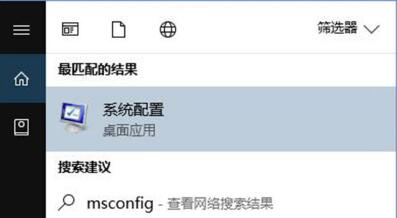
2、切换到引导选项卡,如图所示:
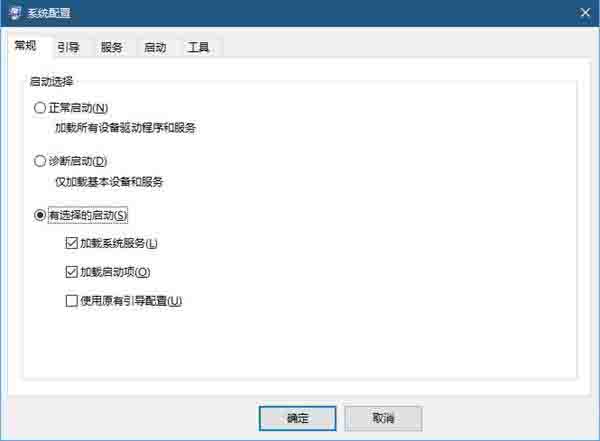
3、选中你要记录引导日志的系统(单系统无需选择),然后将引导日志前面的复选框勾选。如图所示:
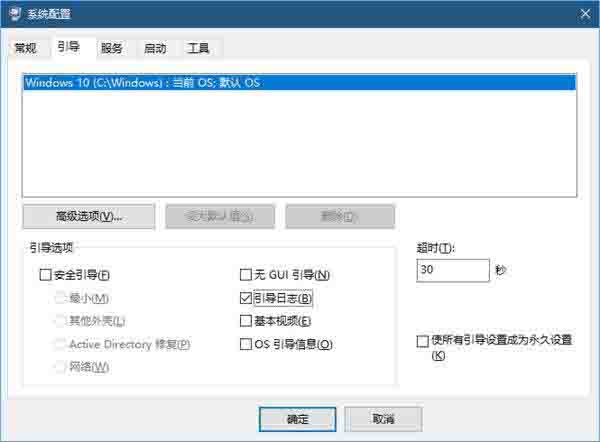
4、点击确定按钮即可。如果有对话框提示你重启系统,你可以立即重启,如果你在Win10上有未保存的工作,那么稍后手动重启也可以。
相信现在看了win10开启引导日志的具体方法后,大家都了解了吧,希望对大家有帮助哦!